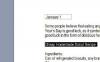Dobre napísaná pasáž dokáže vykúzliť obrazy a sprostredkovať emócie rovnako dobre, ak nie lepšie, ako maľba. možno budete chcieť pridať text do umeleckého diela alebo dokonca do jednoduchého obrázka, ktorý ste vytvorili pomocou programu Paint od spoločnosti Microsoft aplikácie. Keď vezmete text dokumentu programu Word a presuniete ho do programu Maľovanie, môžete spojiť rafinovanú výrečnosť s digitálnou maľbou a vytvoriť umenie pre oko aj myseľ.
Krok 1
Dvakrát kliknite na dokument programu Word, aby ste ho otvorili.
Video dňa
Krok 2
Kliknite na "Štart" na pracovnej ploche Windows a do vyhľadávacieho panela napíšte "Paint". Kliknutím na "Paint" v zozname výsledkov spustíte Microsoft Paint.
Krok 3
Pred skopírovaním textu si pripravte súbor Paint, pretože text budete musieť naformátovať hneď, ako ho vložíte. Pridajte akékoľvek farby, tvary alebo obrázky a usporiadajte ich tak, ako sa vám páči.
Krok 4
Podržte "Alt" a stlačte "Tab" pre výber dokumentu programu Word. Ak máte v počítači otvorených viac ako len program Maľovanie a Word, možno budete musieť niekoľkokrát stlačiť kláves „Tab“.
Krok 5
Označte všetok text, ktorý chcete prepnúť do dokumentu Paint, zvýraznením kurzorom. Kliknite na „Upraviť“ a kliknutím na „Vybrať všetko“ zvýraznite celý dokument. Podržte "Ctrl" a kliknite na "C", aby ste text skopírovali do schránky.
Krok 6
Podržte "Alt" a stlačte "Tab", aby ste znova vybrali Paint. Kliknutím na „A“ v časti Nástroje na karte Domov vstúpite do režimu vkladania textu. Kliknutím na dokument, do ktorého chcete pridať text, vytvorte textové pole. Podržte "Ctrl" a stlačte "V", aby ste prilepili text do poľa.
Krok 7
Kliknutím na výsledné textové pole podržte text a potiahnutím ho posúvajte. Zvýraznite text, ktorý ste prilepili, a použite nástroje Písmo na karte Text, ktorá sa otvorila po kliknutí na písmeno „A“. Môžete zmeniť štýl písma, veľkosť, farbu a atribúty.
Tip
Zvrátiť tento proces prenesením obrázkov programu Paint do dokumentu programu Word. Kliknite na „Vložiť“, vyberte „Obrázok“ a kliknutím na „Zo súboru“ vyberte obrázok, ktorý chcete pridať.
Pozor
Pred zrušením označenia textového poľa nezabudnite upraviť text tak, ako sa vám páči. Text nie je možné následne ľahko zmeniť.